SuperSite de Aruba
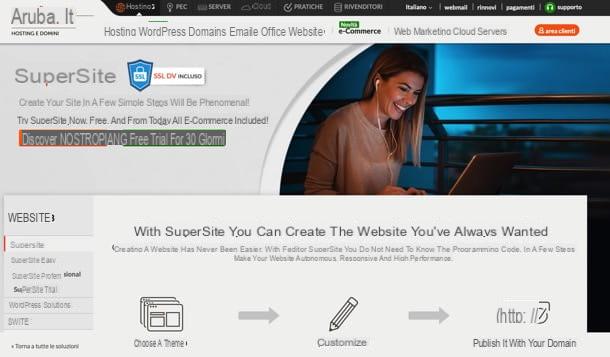
¿Le gustaría crear un sitio web profesional a través del cual promocionar su negocio y / o vender sus productos pero no tiene grandes habilidades de programación? Entonces realmente creo que deberías echarle un vistazo SuperSite de Aruba.
SuperSite by Aruba es un servicio que le permite crear sitios web profesionales, con blog ed e-commerce, a través de un editor gráfico extremadamente intuitivo. Todo lo que tienes que hacer es seleccionar la página a modificar, elegir los contenidos que se incluirán en ella y arrastrarlos hasta el punto deseado.
Con la función de blog, puede crear fácilmente nuevos artículos o importar los existentes desde WordPress, mientras que con la funcionalidad de comercio electrónico puede construir su tienda, agregar tarjetas de productos para vender (con sus variantes) y configurar sus métodos de pago preferidos ( por ejemplo, transferencia bancaria, PayPal o Stripe); todo trabajando directamente desde el navegador, sin instalar programas en la PC y sin escribir ni una línea de código.
Otro aspecto importante a destacar es que los sitios creados con Aruba SuperSite se optimizan automáticamente para dispositivos móviles y motores de búsqueda, incluyen la política de cookies y asistencia gratuita 24 horas al día, 7 días a la semana.
Se puede probar Aruba SuperSite gratis por 30 giorni con un plan que incluye un dominio de tercer nivel (por ejemplo, su site.mysupersite.com); después de lo cual puede decidir si cambia al plan Consultores (39 euros + IVA el primer año para los que se activen antes del 30 de julio de 2020 y luego 99 euros + IVA / año), que incluye un dominio de segundo nivel (p. Ej., Iltuosito.com), 5 cuentas de correo electrónico y certificado SSL DV o plan Fácil (39 euros + IVA / año), que sin embargo no incluye comercio electrónico. A partir de la expiración de la prueba, tiene 10 días para realizar su elección.
Dicho esto, podemos actuar. Para activar la prueba gratuita de Aruba SuperSite, conéctese al sitio web oficial del servicio y haga clic en el botón para iniciar el prueba de 30 días. Luego cree su cuenta de Aruba o, si ya tiene una, inicie sesión.
A continuación, acepte el Condiciones de suministro del servicio Aruba SuperSitede aprobación específica de cláusulas de las condiciones de suministro del servicio Aruba SuperSite y presiona el botón continuar. En unos minutos, recibirá un correo electrónico confirmando la activación del servicio.
En este punto, inicie sesión en SuperSite de Aruba con su cuenta, especifique qué tipo de sitio web estás creando, A continuación, la nombre de su sitio web, elígelo estilo y el tipo de pagina inicial para usar (hay muchos temas predefinidos para elegir, también puede cambiar muchos parámetros manualmente) y haga clic en el botón Construye tu sitio web, parte superior derecha.
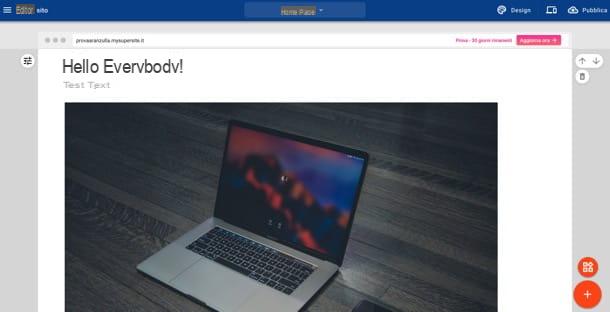
Ahora se encuentra en presencia del editor real de Aruba SuperSite. Seleccione, por tanto, el page da modificare (usando el menú desplegable correspondiente ubicado en la parte superior, en el centro) y modifica los contenidos estándar simplemente seleccionándolos con el mouse y usando las funciones que aparecen en la pantalla.
Para agregar nuevos elementos, haga clic en el botón con el icono cuatro cuadrados ubicado en la parte inferior derecha y elija el widget para insertar: puede elegir entre imágenes, textos, botones, mapas, formularios, documentos PDF, videos de YouTube, widgets sociales de Facebook y Twitter, publicaciones y comentarios de blogs, listas de productos / categorías para e- comercio y mucho más. Si, por el contrario, desea agregar una nueva sección a su página, haga clic en el botón (+), también ubicado en la parte inferior derecha y elija la opción deseada del menú que se le propone.
Para administrar el blog, haga clic en el botón ☰ ubicado en la parte superior izquierda y seleccione el elemento Blog del menú que aparece en el lateral. Lo mismo ocurre con el tienda, para lo cual se le ofrecerá un sencillo procedimiento de configuración guiada (en el que establecer los métodos de pago aceptados, productos, etc.).
Para obtener más información sobre Aruba SuperSite y cómo funciona, consulte el tutorial que dediqué al servicio y la guía oficial de SuperSite en el sitio web de Aruba.
Shopify
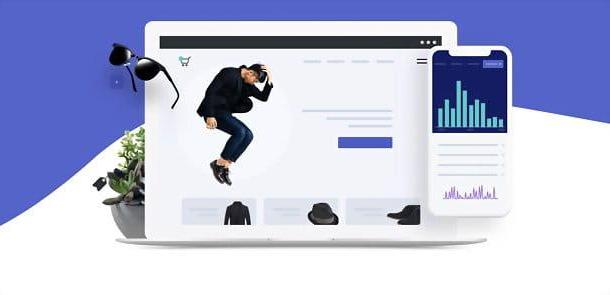
Shopify es una conocida plataforma que le permite crear sitios de comercio electrónico profesionales en unos pocos clics a través de temas personalizables. Ofrece alojamiento ilimitado, ancho de banda ilimitado gratuito, certificado SSL gratuito, la capacidad de crear blogs y tiendas con productos ilimitados e incluye un nombre de dominio shopify.com gratis (con la opción de comprar uno personalizado o usar uno existente).
Con más de 1.000.000 de tiendas ya activas en todo el mundo, Shopify le permite administrar fácilmente pedidos, inventario, listas de clientes, campañas de marketing (a través de Google, Facebook, correo electrónico o SMS), ventas (con análisis detallados) y mucho más. Puede usarlo de forma gratuita durante un período de prueba limitado (sin ingresar los detalles de pago ni la obligación de renovación), después del cual puede elegir uno de los planes de pago disponibles, a partir de $ 29 / mes.
Para crear un comercio electrónico gratuito con Shopify, luego conéctese al sitio web oficial del servicio, escriba el suyo dirección de correo electrónico en el campo provisto y haga clic en el botón Comience la prueba gratuita; luego ingrese el la contraseña que desea utilizar para su tienda, el nombre desea asignarle y haga clic en el botón Crea tu tienda, avanzar.
En la página siguiente, especifique si ya has empezado a vender, cuál es su ingreso actual e si está creando una tienda para un cliente, proporcione el resto de la información solicitada, haga clic en el botón adelante (o arriba Salta, para omitir el paso) y proporcionar ladirección para recibir pagos.
Una vez completado el registro, se encontrará en el panel de administración de su comercio electrónico. Aquí, a la izquierda, encontrará todos los enlaces para acceder a las distintas secciones del servicio: Inicio, para ver el tablero principal; Órdenes, Productos, Clientes e Análisis, para gestionar pedidos, productos, clientes y ventas; Mercadotecnia., para configurar campañas de marketing; descuentos, para establecer códigos de descuento; App, para instalar las aplicaciones que le permiten ampliar las funciones de comercio electrónico, e Tienda online, para personalizar el aspecto de la tienda.
Si lo desea, Shopify también está disponible como una aplicación para Android e iOS / iPadOS, para crear y administrar el comercio electrónico sobre la marcha. Para obtener más información, consulte mi guía sobre cómo crear un comercio electrónico con Shopify.
Wix
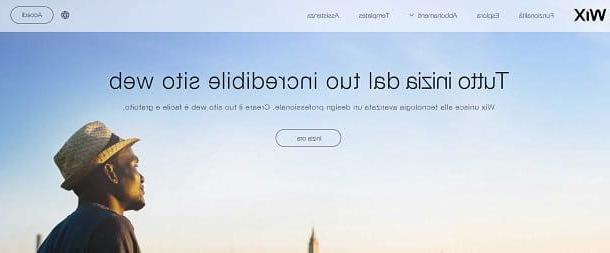
Para hacer un sitio web profesional de forma gratuita es posible utilizar una de las muchas herramientas para la creación de sitios de Internet de forma gráfica, que te permiten construir y personalizar tu espacio Web de forma sencilla, rápida e inmediata sin necesariamente tener que lidiar con las código.
En este sentido, le recomiendo que se ponga en contacto con el servicio ofrecido por Wix, una plataforma que cuenta con una herramienta gratuita que te permite crear un sitio web gracias a plantillas personalizables. Los sitios creados con Wix tienen un dominio de tercer nivel (www.nombreseleccionado.wixsite.com) pero eventualmente es posible comprar un espacio web que incluya un dominio de segundo nivel (www.nomescelto.com), con precios a partir de 4,08 € al mes.
Para crear un sitio web gratuito con Wix, vaya a su página de inicio, haga clic en el botón Comience y, antes que nada, regístrate en la plataforma pulsando el botón Regístrate. Luego cree una cuenta escribiendo una dirección de correo electrónico y una contraseña, o realice un registro rápido usando los botones Continuar con Facebook o Continuar con Google.
Ahora, si desea crear su sitio web automáticamente, haga clic en el botón Comience y, posteriormente, responder algunas preguntas para la generación automática de las mismas. Alternativamente, haga clic en el botón Elige una plantilla, para iniciar la creación manual del sitio web. En este último caso, se le pedirá que elija el aspecto estético de su sitio web, seleccionando un tema que se puede modificar y personalizar en cualquier momento.
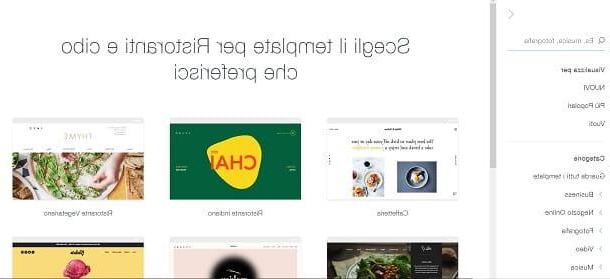
Para llevar a cabo las operaciones de personalización y comenzar a publicar contenido dentro del sitio creado, consulte el tutorial paso a paso propuesto por Wix durante la fase de creación del sitio.
De hecho, puede ver en la pantalla numerosas herramientas para editar el sitio creado: por ejemplo, la barra de herramientas derecha es útil para ajustar la interfaz del sitio. En la parte superior de la pantalla se encuentra, en cambio, la barra de menú que está dedicada a la configuración principal. Además, la mayoría de las herramientas dedicadas a editar la interfaz de usuario están visibles en la sección izquierda con elementos como Menú, Páginas e fondo: estos le permiten acceder a los respectivos menús de personalización para las distintas áreas principales y secundarias del sitio.
WordPress.com
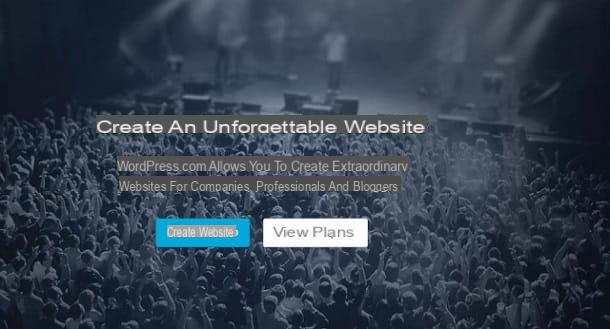
Entre los recursos útiles para crear un sitio web de aspecto profesional, también se encuentra el que ofrece el sitio. WordPress.com, una plataforma conocida por su CMS homónimo. WordPress es, de hecho, la herramienta más famosa y utilizada para la creación de sitios web, ya que ofrece amplias posibilidades de personalización y también se puede utilizar sin conocimientos específicos de informática o programación.
A través del sitio web WordPress.com es posible crear un sitio de forma gratuita y obtener un espacio de almacenamiento de 3 GB. Sin embargo, no existe la posibilidad de insertar banners publicitarios y existen algunas limitaciones con respecto a la personalización mediante el uso de temas y complementos.
Alternativamente, puede suscribirse para eliminar las limitaciones del plan gratuito y también obtener un dominio de segundo nivel (por ejemplo www.nomescelto.com), en lugar de un tercer nivel (www.nomescelto.wordpress.com).
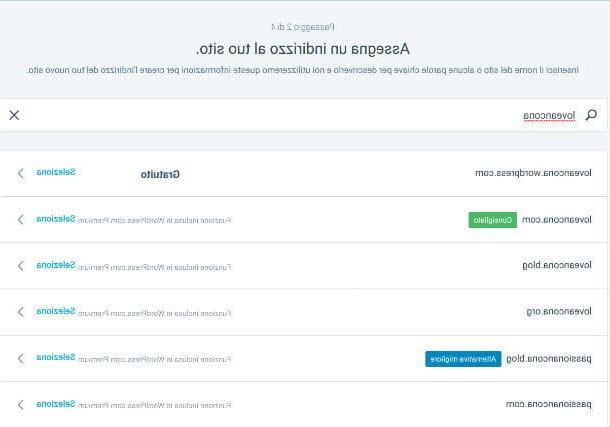
Para iniciar la creación de un sitio web a través de WordPress.com, conectado a su página de inicio, haga clic en el botón Comience y rellena todos los datos requeridos, como el nombre que se le dará al sitio, el tema que pretendes tratar y el objetivo a alcanzar.
A continuación, haga clic en Continuar, escriba el nombre de dominio que desea darle a su sitio web y haga clic en Seleccionar, en correspondencia con el artículo WordPress.com, para continuar gratis.
Ahora presiona Empiece gratis y regístrate, indicando el tuyo dirección de correo electrónico y un la contraseña, luego presione Continuar. También puede presionar el botón para registrar una cuenta Continuar con Google y autenticarse a través de la cuenta de Google para acelerar el procedimiento.
Para terminar de crear la cuenta y ser enviado de regreso a la página de inicio de sesión del sitio web creado, confirme la dirección de correo electrónico haciendo clic en el enlace en el correo electrónico que se le habrá enviado y finalmente haga clic en el botón Continuar presente en WordPress.com.
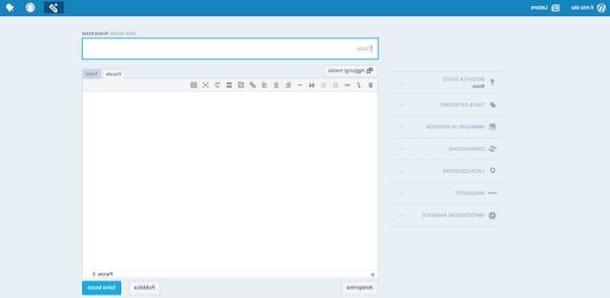
Una vez que se complete el registro, puede consultar el tutorial paso a paso que se le muestra en la pantalla para usar el CMS de WordPress. En particular, si desea aplicar cambios cosméticos avanzados a la interfaz del sitio, consulte la sección Personalizar. Si, por el contrario, quieres empezar a escribir de inmediato, haz clic en el apartado bienes.
Sin embargo, si quieres saber más sobre el uso de este sistema de gestión de contenidos, te sugiero que profundices en el tema leyendo mi guía en la que explico en detalle cómo personalizar un sitio con WordPress.com, o puedes leer las otras guías que escribí relacionado con este CMS.
altervista
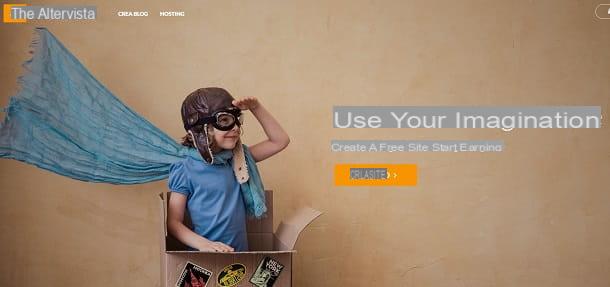
Para la creación gratuita de un sitio web de manera profesional, también puede contactar con el portal Altervista.org, que le permite crear sitios utilizando la famosa plataforma WordPress CMS.
A diferencia del servicio básico que ofrece WordPress.com, que te comenté anteriormente, el uso de WordPress con el espacio de alojamiento gratuito que ofrece Altervista te permite aplicar personalizaciones avanzadas al sitio creado, mediante la instalación de temas y plugins personalizables. También es posible insertar banners publicitarios, con el fin de obtener ganancias gracias a los contenidos publicados.
Para crear su sitio en Altervista, primero vaya a la página de inicio del servicio, haga clic en el elemento Crear sitio, A continuación, continuar y cree una cuenta, indicando los datos requeridos (nombre, apellido, año de nacimiento e sexo) en los respectivos campos de texto. Alternativamente, haga clic en el botón Facebook para registrarse rápidamente a través de su cuenta de Facebook.
Luego use el campo de texto en la parte superior, en correspondencia con la redacción http://, para escribir el nombre de dominio de tercer nivel que desea dar a su sitio web, para obtener una dirección como www.nomescelto.altervista.org. Si, por el contrario, quieres hacerte con un dominio de segundo nivel, tienes que contratar una suscripción a un coste de 19 € + IVA / año.
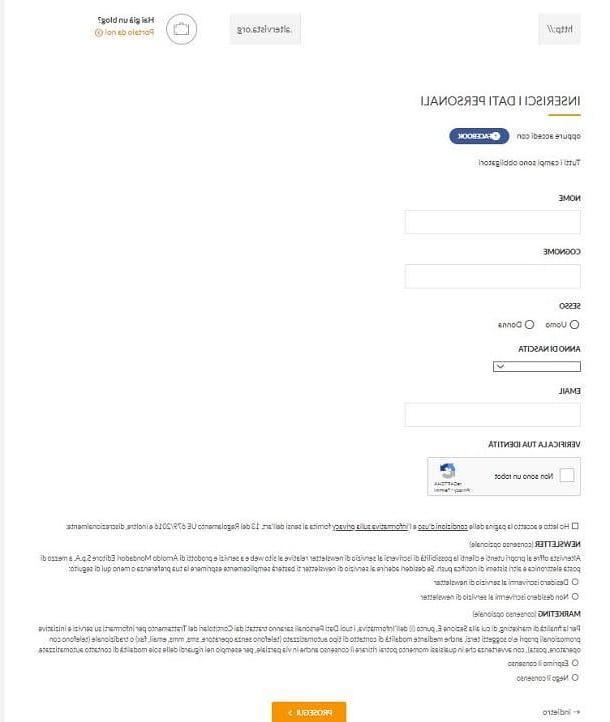
Para continuar, verifique su identidad marcando la casilla No soy un robot, acepte los términos de uso y la política de privacidad haciendo clic en las casillas relacionadas con estos términos y haciendo clic en el botón continuar. Finalmente, para completar el registro, haga clic en el enlace del correo electrónico recibido en la dirección de correo electrónico proporcionada.
Una vez que haya terminado de crear una cuenta, será redirigido a la página de inicio de sesión de su sitio web y podrá comenzar a escribir a través de la pantalla. bienes, o personalizar la interfaz de usuario, a través de la sección Apariencia del CMS de WordPress. Si no sabe cómo funciona este sistema de gestión de contenido, le recomiendo que consulte uno de mis tutoriales relacionados con el tema.
Weebly
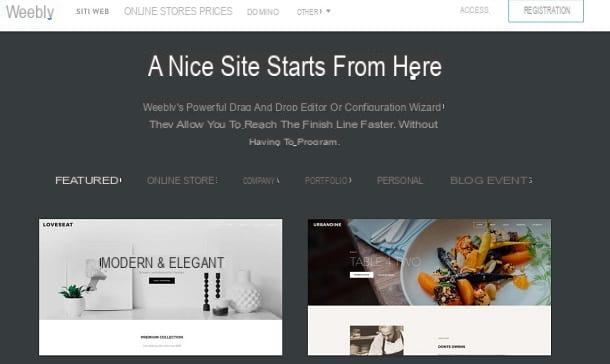
Una de las herramientas más populares para crear sitios web con unos pocos clics es la que ofrece Weebly.com. A través de esta plataforma, puede crear un sitio web de aspecto profesional de forma gratuita y puede poner su espacio web en línea rápidamente, personalizándolo según sus necesidades.
Para comenzar, vaya a la página principal de Weebly y presiona el botón Comienzo. Luego crea una cuenta indicando la tuya nombre y el tuyo apellido, ladirección de correo electrónico para usar y el la contraseña, luego presione el botón Crea tu sitio. También puedes suscribirte presionando los botones Continuar con Facebook o Continuar con Google, para que pueda realizar este proceso aún más rápido a través de sus cuentas de Facebook y Google.
A continuación, responde la pregunta ¿Quieres vender online? ya que esta solicitud es para ayudarlo a elegir la plantilla básica del sitio web para crear. Sin embargo, puede omitir esta opción y luego agregar un módulo de venta de productos a su sitio web.
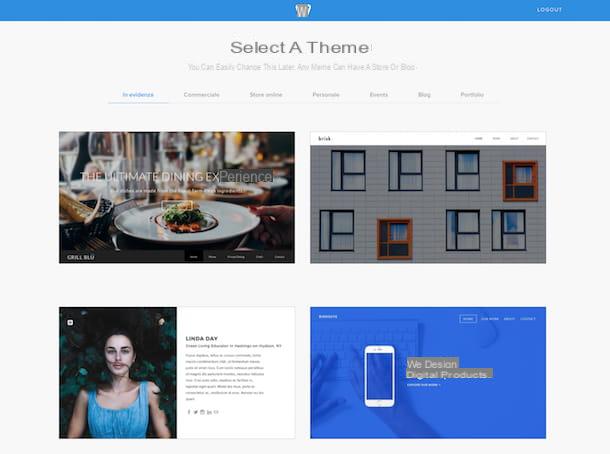
Ahora, elija el tema de su espacio web haciendo clic en uno de los que se muestran en la pantalla y presione el botón Comenzar a editar. Para continuar, haga clic en la casilla Utilice un subdominio de Weebly y en el campo de texto https:// escriba el nombre que desea darle a su sitio web, para obtener un dominio de tercer nivel (por ejemplo www.nomescelto.weebly.com); seguir adelante Continuar para terminar.
La web de Weebly también cuenta con planes de pago para la compra de un dominio de segundo nivel cuyos costes parten de 4 € al mes con facturación anual.
En cuanto a la personalización del sitio web recién creado, puede consultar el tutorial que ve en la pantalla que lo guiará paso a paso en el uso de la plataforma. Weebly. La interfaz de usuario de este creador de sitios es bastante simple: en la barra superior puede elegir las distintas secciones para personalizar (por ejemplo, Páginas) mientras que en la barra lateral izquierda hay varios íconos: pase el mouse sobre ellos, para comprender qué sección específica del sitio le permiten cambiar. ¡Diviértete creando tu sitio web!
Otros recursos útiles para crear un sitio web profesional gratuito
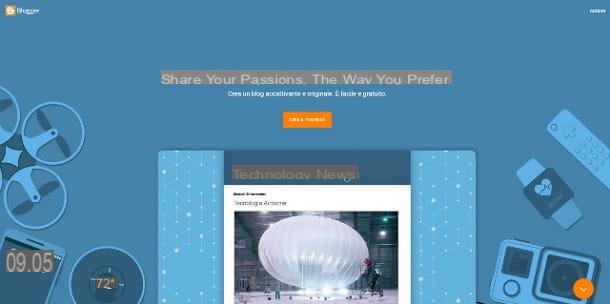
Gracias a las herramientas para la creación de sitios web como los que les comenté en las líneas anteriores, ahora es posible crear fácilmente un sitio web profesional. Los recursos de los que les hablé en las líneas anteriores son de hecho algunas de las plataformas más famosas, pero también hay muchos otros portales Web dignos de mención adecuados para el propósito, como los de los que hablo en las siguientes líneas.
- Jimdo - es otro servicio muy famoso que ofrece la posibilidad de crear un sitio web profesional de forma gratuita. El sitio web se puede crear de forma automatizada, a través de la herramienta Creador, o puede realizar una creación manual, gracias al uso de la herramienta . Jimdo ofrece espacio de alojamiento gratuito y, en consecuencia, un dominio de tercer nivel.jimdofree.com. Para obtener un dominio de segundo nivel es necesario contratar una suscripción, cuyo coste comienza desde 6,50 € al mes con facturación anual.
- Yola - es uno de los muchos servicios para la creación de sitios de Internet que se pueden utilizar de forma gratuita para crear un sitio web profesional. El uso de su herramienta de creación de sitios web no requiere ninguna habilidad técnica, ya que se ponen a disposición varias plantillas predefinidas que se pueden personalizar según sus necesidades. Yola te permite conseguir un sitio web con espacio y tráfico igual a 1 GB y con un dominio de tercer nivel (por ejemplo www.nomescelto.yolasite.com) pero puede comprar un plan de suscripción para eliminar estas limitaciones y obtener un dominio de segundo nivel. El precio comienza en $ 4,95 por mes facturado anualmente.
- Blogger - esta es la plataforma gratuita de Google que le permite crear blogs de aspecto profesional de forma rápida y sencilla (con un dominio de tercer nivel .blogspot.com), gracias a la presencia de varios temas personalizables. Blogger requiere el uso de una cuenta de Google y le permite insertar banners publicitarios en el sitio creado para ganar dinero a través de la integración con Google Adsense. Te conté en detalle sobre Blogger en esta guía mía.
Artículo creado en colaboración con Aruba.
Cómo crear un sitio web profesional gratuito











